In letzter Zeit sind beim Öffnen von Browserfenstern vermehrt Banner mit werblichen und provokativen Inhalten zu sehen. Dies ist das Ergebnis der Aktion von Antiviren- und Spyware-Programmen, die auf Ihren Computer gelangen, wenn Sie im Internet arbeiten.
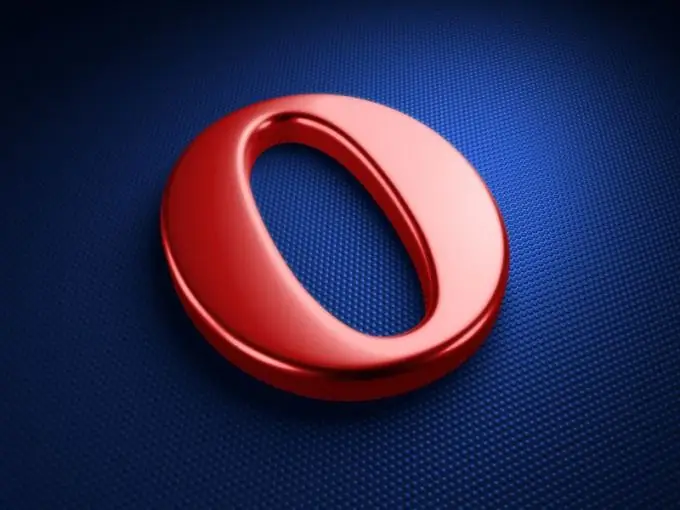
Notwendig
- - die Fähigkeit, mit dem Task-Manager zusammenzuarbeiten;
- - Antiviren Software.
Anweisungen
Schritt 1
Öffnen Sie Oper. Gehen Sie zum Menü "Extras", öffnen Sie die Browsereinstellungen und wählen Sie den Punkt "Erweitert". Dann "Inhalt" und "JavaScript-Einstellungen". Löschen Sie im Fenster Optionseinstellungen, das auf dem Bildschirm angezeigt wird, den Text "Benutzerdefinierter JavaScript-Dateiordner" vollständig. Übernehmen Sie die Änderungen und klicken Sie auf "OK".
Schritt 2
Wenn plötzlich ein Fenster mit einer Systemmeldung mit "C: WINDOWS uscripts" angezeigt wird, entfernen Sie den Ordner "Uscripts" mit seinem gesamten Inhalt vollständig.
Schritt 3
Verwenden Sie auch eine alternative Methode, um das Banner zu entfernen, wenn es plötzlich die Verwendung der Opera-Menüschaltflächen stört. Öffnen Sie den Task-Manager mit der Tastenkombination Alt + Strg + Entf. Auf Ihrem Bildschirm erscheint ein kleines Fenster mit mehreren Registerkarten, suchen Sie den Namen des Schadprogramms in den "Anwendungen" und schreiben Sie seinen Namen um.
Schritt 4
Öffnen Sie den Systemregistrierungseditor über den Menüpunkt "Start" "Ausführen". Im erscheinenden Fenster sehen Sie links einen Ordnerbaum, entfernen Sie alle Einträge, die mit dem Namen des Schadprogramms verbunden sind, und fahren Sie den Computer herunter.
Schritt 5
Als nächstes starten Sie das Betriebssystem im abgesicherten Modus, dies geschieht durch Drücken der Taste F8 beim Booten des Computers. Führen Sie nach der Anmeldung eine Suche durch und geben Sie den Namen der Malware in ihren Parametern an. Wenn das System schädliche Dateien findet, entfernen Sie sie manuell aus allen gefundenen Verzeichnissen.
Schritt 6
Löschen Sie den Inhalt des Ordners „Temp“vollständig. Es befindet sich auf Ihrem lokalen Laufwerk im Windows-Ordner. Starten Sie danach Ihren Computer im normalen Modus neu. Laden Sie ein gutes Antiviren-System und Anti-Trojaner-Programm herunter und installieren Sie es und führen Sie einen vollständigen Scan Ihres Computers durch. Klicken Sie in Zukunft nicht mehr auf verdächtige Links und öffnen Sie keine E-Mails von unbekannten Absendern.






